win7安全模式黑屏只有鼠标箭头如何处理 win7安全模式黑屏。鼠标怎么回事
更新时间:2023-01-08 07:49:02作者:cblsl
我们都知道安全模式是一个很不错的模式,可以帮助我们修复一些错误和问题,可是有不少win7 32位旗舰版系统用户在进入安全模式的时候却出现黑屏情况,只有鼠标箭头,这可该如何失败呢,别担心针对此问题,本教程就给大家讲解一下win7安全模式黑屏只有鼠标箭头的详细解决方法。
解决方法:
1、首先我们要可以按Ctrl+Alt+Esc键,打开“任务管理器”窗口,选择“应用程序”这一项,如下;
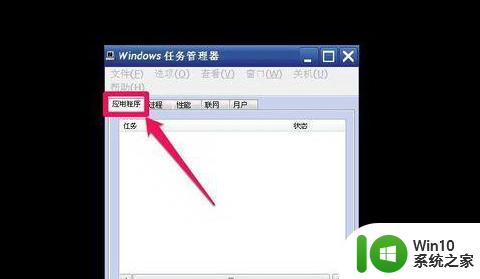
2、接着在窗口中右键单击,在菜单中选择“新建任务”这一项,确定新建任务后,就会打开“创建新任务”窗口;
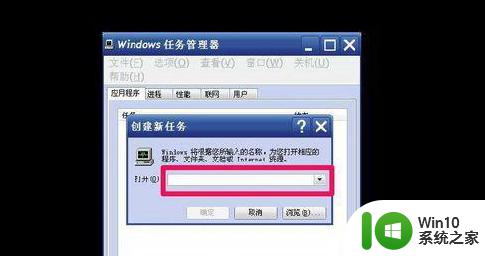
3、然后在编辑框中输入“explorer”,注意,不要“”号,然后按下面的“确定”按钮;
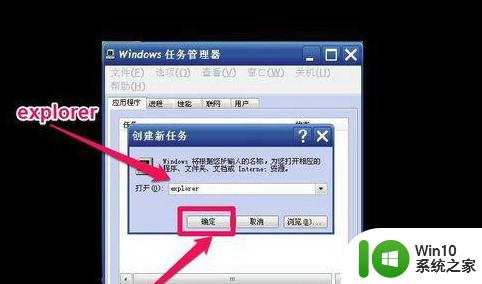
4、新建了explorer资源管理器后,桌面上的壁纸,图标,任务栏就都显示出来,这样就不会黑屏了。

经过上面的方法就可以解决win7安全模式黑屏只有鼠标箭头这个问题了,有碰到相同情况的小伙伴们可以采取桑冕的方法步骤来进行操作即可。
win7安全模式黑屏只有鼠标箭头如何处理 win7安全模式黑屏。鼠标怎么回事相关教程
- win7进入安全模式后黑屏只有鼠标的解决教程 win7进入安全模式后黑屏只有鼠标怎么办
- win7开机黑屏只有鼠标箭头进不了任务管理器怎么解决 win7开机黑屏只有鼠标箭头怎么处理
- 笔记本电脑开机黑屏只有鼠标箭头如何处理 笔记本win7黑屏只有鼠标箭头怎么办
- 电脑开机后黑屏只有一个鼠标箭头win7是什么原因如何解决 电脑开机后黑屏只有一个鼠标箭头win7怎么办
- win7电脑黑屏只有鼠标箭头怎样修复 win7电脑黑屏只有鼠标箭头的修复方法
- window7黑屏只有鼠标怎么解决 win7系统进桌面只有鼠标箭头怎么办 电脑黑屏只有鼠标怎么解决
- win7进入桌面黑屏只有鼠标箭头修复方法 Win7进入桌面黑屏只有鼠标箭头怎么办
- 电脑开机后黑屏只有一个鼠标箭头win7是什么原因如何解决 电脑开机后只有鼠标箭头没有桌面win7怎么办
- win7桌面黑屏只有鼠标怎么办 win7黑屏只有一个鼠标怎么办
- win7黑屏只有鼠标,怎么办 win7开机黑屏有鼠标,没有操作界面,如何处理
- win7进入欢迎界面黑屏只有鼠标处理方法 win7欢迎界面后黑屏只有鼠标无法进入桌面怎么办
- 电脑开机黑屏但是有鼠标指针 win7如何处理 电脑进去黑屏只能看见鼠标win7怎么办
- window7电脑开机stop:c000021a{fata systemerror}蓝屏修复方法 Windows7电脑开机蓝屏stop c000021a错误修复方法
- win7访问共享文件夹记不住凭据如何解决 Windows 7 记住网络共享文件夹凭据设置方法
- win7重启提示Press Ctrl+Alt+Del to restart怎么办 Win7重启提示按下Ctrl Alt Del无法进入系统怎么办
- 笔记本win7无线适配器或访问点有问题解决方法 笔记本win7无线适配器无法连接网络解决方法
win7系统教程推荐
- 1 win7访问共享文件夹记不住凭据如何解决 Windows 7 记住网络共享文件夹凭据设置方法
- 2 笔记本win7无线适配器或访问点有问题解决方法 笔记本win7无线适配器无法连接网络解决方法
- 3 win7系统怎么取消开机密码?win7开机密码怎么取消 win7系统如何取消开机密码
- 4 win7 32位系统快速清理开始菜单中的程序使用记录的方法 如何清理win7 32位系统开始菜单中的程序使用记录
- 5 win7自动修复无法修复你的电脑的具体处理方法 win7自动修复无法修复的原因和解决方法
- 6 电脑显示屏不亮但是主机已开机win7如何修复 电脑显示屏黑屏但主机已开机怎么办win7
- 7 win7系统新建卷提示无法在此分配空间中创建新建卷如何修复 win7系统新建卷无法分配空间如何解决
- 8 一个意外的错误使你无法复制该文件win7的解决方案 win7文件复制失败怎么办
- 9 win7系统连接蓝牙耳机没声音怎么修复 win7系统连接蓝牙耳机无声音问题解决方法
- 10 win7系统键盘wasd和方向键调换了怎么办 win7系统键盘wasd和方向键调换后无法恢复
win7系统推荐
- 1 风林火山ghost win7 64位标准精简版v2023.12
- 2 电脑公司ghost win7 64位纯净免激活版v2023.12
- 3 电脑公司ghost win7 sp1 32位中文旗舰版下载v2023.12
- 4 电脑公司ghost windows7 sp1 64位官方专业版下载v2023.12
- 5 电脑公司win7免激活旗舰版64位v2023.12
- 6 系统之家ghost win7 32位稳定精简版v2023.12
- 7 技术员联盟ghost win7 sp1 64位纯净专业版v2023.12
- 8 绿茶ghost win7 64位快速完整版v2023.12
- 9 番茄花园ghost win7 sp1 32位旗舰装机版v2023.12
- 10 萝卜家园ghost win7 64位精简最终版v2023.12